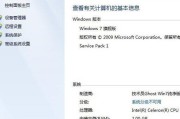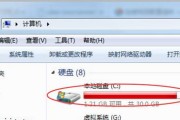在日常使用电脑的过程中,查看硬盘内容是一项基本操作。但如果你的电脑硬盘由于损坏、加密或其他原因无法直接访问,这是否意味着你就无法查看文件了呢?实际上,有多种替代方法可以帮助你查看硬盘内容,即使不直接使用电脑硬盘。本文将全面解析这些方法,让你即使在硬盘受限的情况下也能轻松查看文件内容。
替代方法1:使用云存储服务查看文件
云存储服务提供了一种便捷的在线存储方案,用户可以将文件上传到云端,无论身在何处,只要有互联网连接,就能通过各种设备查看和管理自己的文件。
如何操作
1.选择一个可信赖的云存储服务,如百度网盘、腾讯微云等。
2.创建账户并登录云存储服务。
3.在另一台设备上安装相应的客户端软件或使用网页版服务。
4.将文件上传到云端,确保文件已经成功同步。
5.在需要查看文件的设备上,登录云服务账号,即可访问和查看文件内容。
注意事项
确保在上传和下载文件时网络稳定。
云服务通常有存储空间限制,请根据自己的需求选择合适的套餐。
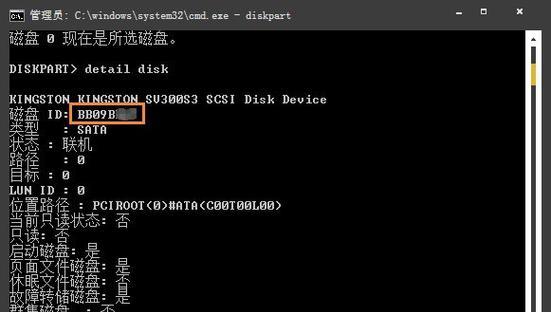
替代方法2:利用U盘或移动硬盘
U盘和移动硬盘的工作原理
U盘和移动硬盘是传统的移动存储介质,通过USB接口与电脑连接,使得数据传输变得非常简单快捷。
如何操作
1.准备一个容量足够大的U盘或移动硬盘。
2.将U盘或移动硬盘连接到一台可以正常访问硬盘内容的电脑。
3.将需要查看的文件复制到U盘或移动硬盘上。
4.断开连接,并将U盘或移动硬盘插入无法访问硬盘的电脑。
5.打开U盘或移动硬盘,即可查看和使用其中的文件。
注意事项
在不同电脑之间传输文件时要注意安全,避免携带病毒。
确保移动存储设备驱动在目标电脑上能够被正确识别。
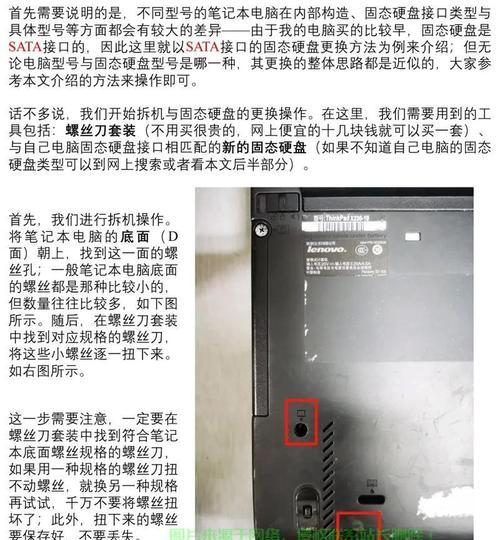
替代方法3:使用第三方数据恢复软件
第三方数据恢复软件的功能
第三方数据恢复软件可以帮助用户从无法读取的硬盘中恢复数据,甚至是格式化过的硬盘。
如何操作
1.选择一款评价良好且适合你需要的数据恢复软件,如EaseUSDataRecoveryWizard等。
2.在其他电脑上下载并安装该软件。
3.将硬盘连接到该电脑上,使用软件扫描硬盘。
4.根据软件的提示选择需要恢复的文件。
5.执行恢复操作,并将恢复出的文件保存到安全的位置。
注意事项
数据恢复过程可能需要一些时间,具体取决于数据的大小和损坏程度。
尽量避免在丢失数据的硬盘上进行写入操作,以免数据被覆盖。
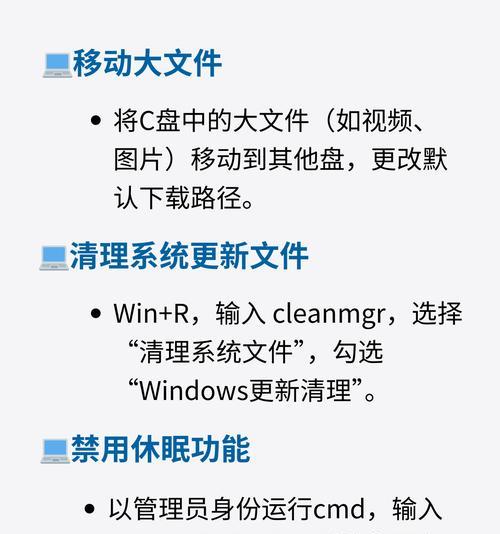
替代方法4:远程访问其他电脑
远程访问的原理
远程访问指的是通过网络在一台电脑上操作另一台电脑,从而查看文件内容。
如何操作
1.在可以访问硬盘的电脑上开启远程桌面功能。
2.在无法访问硬盘的电脑上使用远程桌面客户端连接到第一台电脑。
3.登录后,就可以像操作本地电脑一样查看硬盘中的文件内容了。
注意事项
确保两台电脑之间的网络连接安全稳定。
需要事先配置好远程访问权限,并确保安全设置正确。
替代方法5:使用专业的数据恢复服务
专业数据恢复服务概述
当个人用户无法解决数据访问问题时,可以求助于专业的数据恢复公司。
如何操作
1.网上搜索并选择一家有良好评价的数据恢复公司。
2.联系该公司,描述你的问题并咨询服务流程和费用。
3.将硬盘寄送或带到服务公司。
4.专业人员会根据硬盘情况,使用专业设备和软件尝试恢复数据。
5.成功恢复后,你可以获取到恢复的数据。
注意事项
专业服务通常需要支付较高的费用。
数据隐私保护是选择此类服务时需要重点考虑的问题。
综上所述
通过上述各种替代方法,即使在不直接使用电脑硬盘的情况下,你也能够查看和使用其中的文件内容。无论是通过云服务、移动存储设备、第三方软件、远程访问还是专业数据恢复服务,每一种方法都有其适用场景和操作要点。用户可以根据自己的具体需求和条件,选择最适合的方法来解决问题。重要的是,选择时要注意数据安全和隐私保护,确保在技术手段的帮助下,你的数据仍然安全可靠。
标签: #电脑硬盘